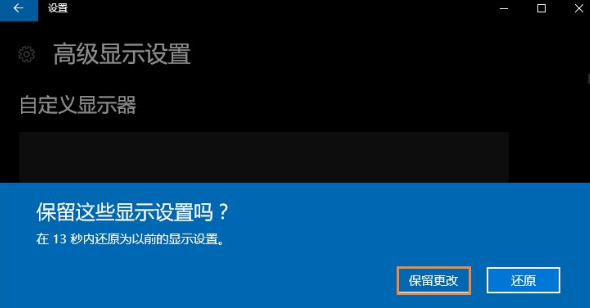电脑是我们在办公和生活中都会使用到的电子产品,而在使用的过程中,我们都会按照自己的需要来调整电脑上的某些属性。Win10系统的电脑经常会根据需要进行更改屏幕的分辨率,但是系统自带的分辨率选项无法满足自己的需求,有朋友不知道Win10怎么分辨率?下面小编给大家带来详情的教程,有需要的一起来看看吧。
操作方法
1、右键点击电脑桌面的空白处,选择个性化。
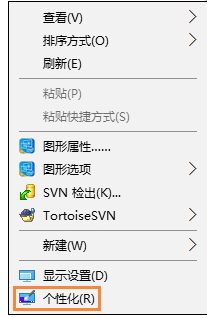
2、在个性化窗口页面内,点击左上方的设置(齿轮)。

3、点击系统。
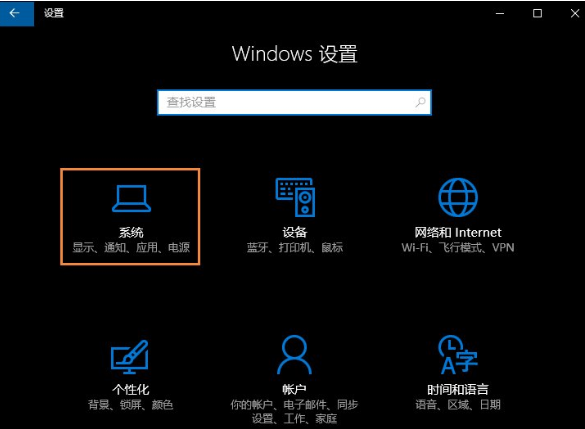
4、选择”显示“,再点击此页面左下方的”高级显示设置“。
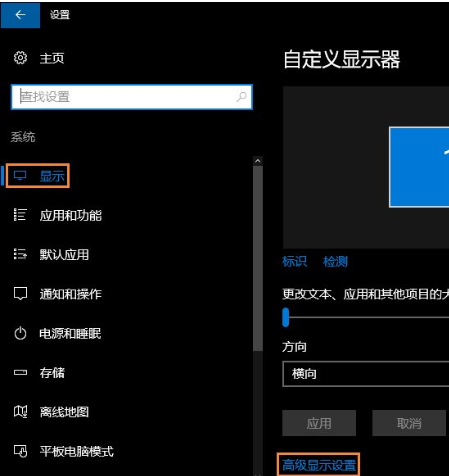
5、选择分辨率,然后点击”应用“。
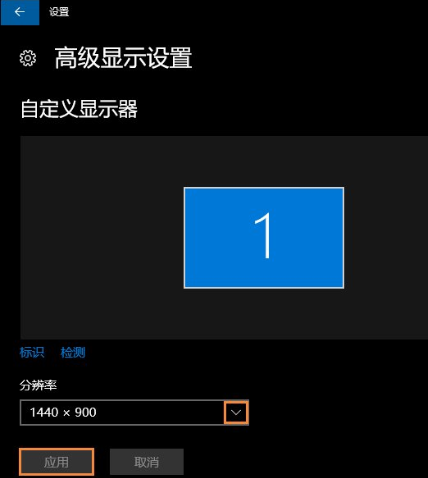
6、设置完成后,电脑会黑屏一下,然后会显示你调整的分辨率屏幕,如果觉得可以就”保留更改“,觉得不好的就还原,重新调整一下分辨率。